Tugasan Menggunakan Microsoft Word.
Assalamualaikum dan hai !! Seperti yang saya janjikan pada artikel yang lepas, saya akan berkongsi satu kisah atau satu informasi atau satu cerita mengenai tugasan saya menggunakan aplikasi Miicrosoft Word ini.
Sebenarnya, saya hanya memikirkan jika tugasan menggunakan aplikasi Microsoft Word ini hanya melibatkan menaip dan membuat karangan atau sebagainya. Malangnya, tanggapan saya silap. Saya harus menggunakan sebanyak mungkin elemen yang terdapat dalam Microsoft Word.
Woww!! saya terkejut dan terasa beban buat pertama kalinya kerana tugasan ini tetapi kehidupan sebagai seorang pelajar universiti, setiap hari saya akan cuba dan belajar perkara baharu. Pepatah Bahasa Inggeris mengatakan "Everyday is learning" . Justeru, saya lakukan tugasan ini dengan rela hatinya..
Elemen yang harus wujud dalam tugasan saya ialah :
- Text
- Text Box
- Pictures
- Background Colour
- Suitable text for font, size and style
- Header and footer
- Table of Contents
- ClipArt
- WordArt
- Column
- References
- Bibliography
- Wrap Text
- SmartArt
Kalau dilihat dari senarai itu memang banyak perkara yang harus diikuti dan dilaksanakan tetapi sejujurnya saya beritahu anda semua, ianya mudah dan mampu dilakukan oleh semua orang walaupun anda dikatakan amatur untuk aplikasi Word ini.
Saya telah diberi tajuk minggu lepas iaitu E-Dagang dan menerangkannya dalam aplikasi Microsoft word ini.
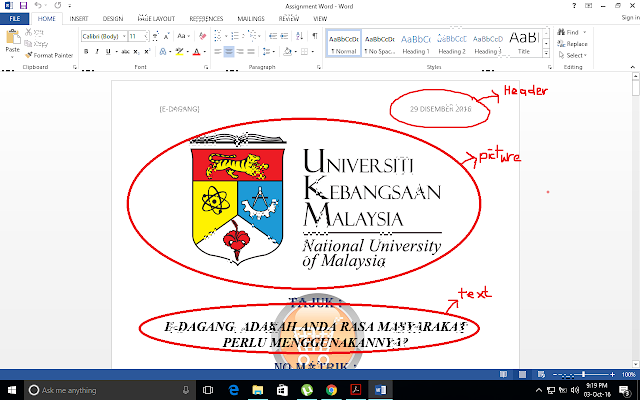
Ini merupakan muka surat pertama di mana saya harus meletakkan element picture (Logo Universiti Kebangsaan Malaysia), elemen Header ( Tarikh) dan elemen text yang berbeza gaya dan font ( tajuk tugasan)
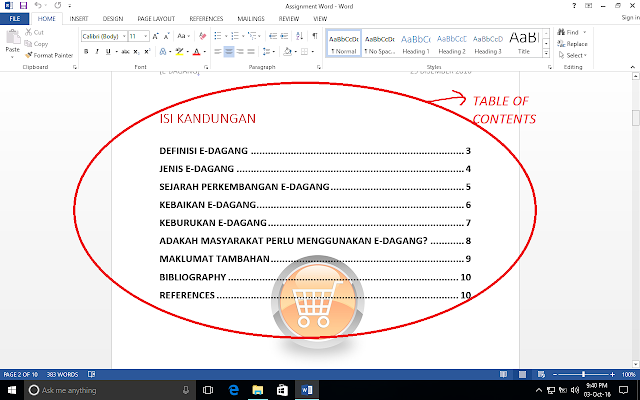
Penggunaan elemen Table of Content (Isi Kandungan). Sejujurnya, bahagian ini paling sukar untuk dilakukan kerana ini pertama kali saya menggunakannya. Jadi, mengambil masa yang lama untuk menyiapkannya. Saya terpaksa menonton video tutorial di Youtubeuntuk melihat cara yang betul untuk menggunakan elemen ini.
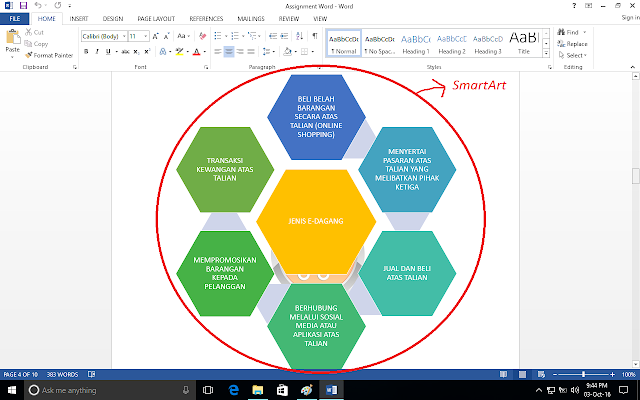
Saya suka elemen Smart Art kerana dia menyerlahkan lagi tugasan Word saya ini. Terdapat pelbagai pilihan bentuk dan warna. Smart Art menunjukkan setiap perkara yang berbeza. Cara untuk menggunakan Smart Art adalah seperti :
- Klik pada 'INSERT'
- Klik 'SmartArt'
- Pilih bentuk yang anda inginkan.
Di sini saya menggunakan elemen WordArt dan Footer. Hanya mampu buat yang itu sahaja :)
Baiklah, itu sahaja perkongsian saya dahulu dan yang paling penting, saya dah tunaikan janji untuk berkongsi mengenai tugasan saya..izinkan saya mengundur diri.. Selamat Tinggal
Sekian, Terima Kasih
Baiklah, itu sahaja perkongsian saya dahulu dan yang paling penting, saya dah tunaikan janji untuk berkongsi mengenai tugasan saya..izinkan saya mengundur diri.. Selamat Tinggal
Sekian, Terima Kasih


No comments:
Post a Comment